Page 1 of 101
Handbok för infotainmentsystem
Page 3 of 101
Multimedia Navi Pro/Multimedia
Navi ................................................ 5
Multimedia ................................... 55
Radio (Infotainmentsystem) .........87Innehåll
Page 6 of 101

6InledningInledningAllmän information.........................6
Stöldskydd ..................................... 7
Översikt över kontrollelementen ....8
Användning .................................. 12Allmän information
Observera!
I instruktionsboken beskrivs alla
alternativ och funktioner som finns i de olika infotainmentsystemen.
Vissa beskrivningar, t.ex. för
display- och menyfunktioner, gäller
eventuellt inte för din bil på grund av
modellvariant, landsspecifikationer,
speciell utrustning eller speciella till‐
behör.
Observera!
Infotainmentsystemet innehåller viss programvara från tredje part.
För meddelanden, licenser och
annan information om denna
programvara, se
http://www.psa-peugeot-
citroen.com/oss.Viktiga anvisningar beträffande
användning och trafiksäkerhet9 Varning
Kör säkert vid alla tidpunkter.
Använd endast infotainment‐
systemet om trafiksituationen tillå‐
ter en säker användning.
Med tanke på säkerheten kan det vara lämpligt att stanna bilen
innan du använder infotainment‐
systemet (t.ex. för att ange adres‐
ser).
9 Varning
Användning av navigationssys‐
temet fråntar inte föraren ansvaret för att upprätthålla en korrekt,
påpasslig attityd i trafiken. Följ
alltid gällande trafikregler.
Page 7 of 101
Inledning79Varning
I vissa områden är enkelriktade
gator och andra gator och infarter
(t.ex. gågator) där du inte får
svänga in inte markerade på
kartan. I sådana områden kan
infotainmentsystemet avge en
varning som du måste acceptera.
Då måste du vara särskilt
uppmärksam på enkelriktade
gator, vägar och infarter där du
inte får köra in.
Radiomottagning
Vid radiomottagning kan det uppstå
fräsande störningar, brus, distorsion
eller bortfall av mottagningen på
grund av:
● Avståndsvariationer till sändaren● Flervägsmottagning p.g.a. reflexer från olika hinder
● Sändarskugga
Stöldskydd
Infotainmentsystemet har ett elektro‐
niskt säkerhetssystem för att
förhindra stölder.
Infotainmentsystemet fungerar därför
enbart i din bil och blir värdelöst för en
tjuv.
Page 12 of 101
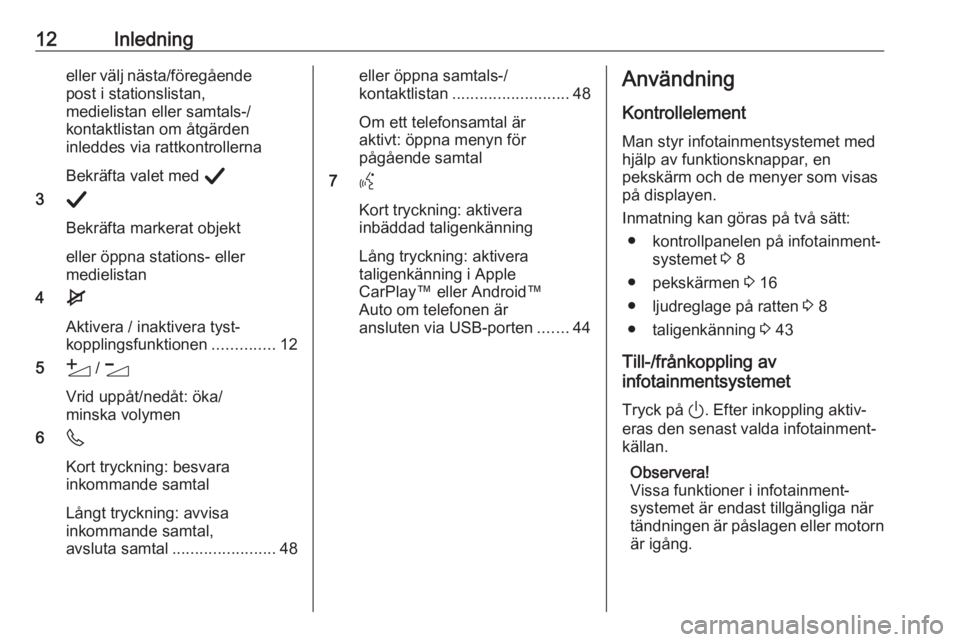
12Inledningeller välj nästa/föregående
post i stationslistan,
medielistan eller samtals-/
kontaktlistan om åtgärden
inleddes via rattkontrollerna
Bekräfta valet med A
3 A
Bekräfta markerat objekt
eller öppna stations- eller
medielistan
4 e
Aktivera / inaktivera tyst‐
kopplingsfunktionen ..............12
5 Y / Z
Vrid uppåt/nedåt: öka/
minska volymen
6 6
Kort tryckning: besvara
inkommande samtal
Långt tryckning: avvisa
inkommande samtal,
avsluta samtal ....................... 48eller öppna samtals-/
kontaktlistan .......................... 48
Om ett telefonsamtal är
aktivt: öppna menyn för
pågående samtal
7 Y
Kort tryckning: aktivera
inbäddad taligenkänning
Lång tryckning: aktivera
taligenkänning i Apple
CarPlay™ eller Android™
Auto om telefonen är
ansluten via USB-porten .......44Användning
Kontrollelement
Man styr infotainmentsystemet med
hjälp av funktionsknappar, en
pekskärm och de menyer som visas
på displayen.
Inmatning kan göras på två sätt: ● kontrollpanelen på infotainment‐ systemet 3 8
● pekskärmen 3 16
● ljudreglage på ratten 3 8
● taligenkänning 3 43
Till-/frånkoppling av
infotainmentsystemet
Tryck på ). Efter inkoppling aktiv‐
eras den senast valda infotainment‐
källan.
Observera!
Vissa funktioner i infotainment‐
systemet är endast tillgängliga när
tändningen är påslagen eller motorn är igång.
Page 13 of 101
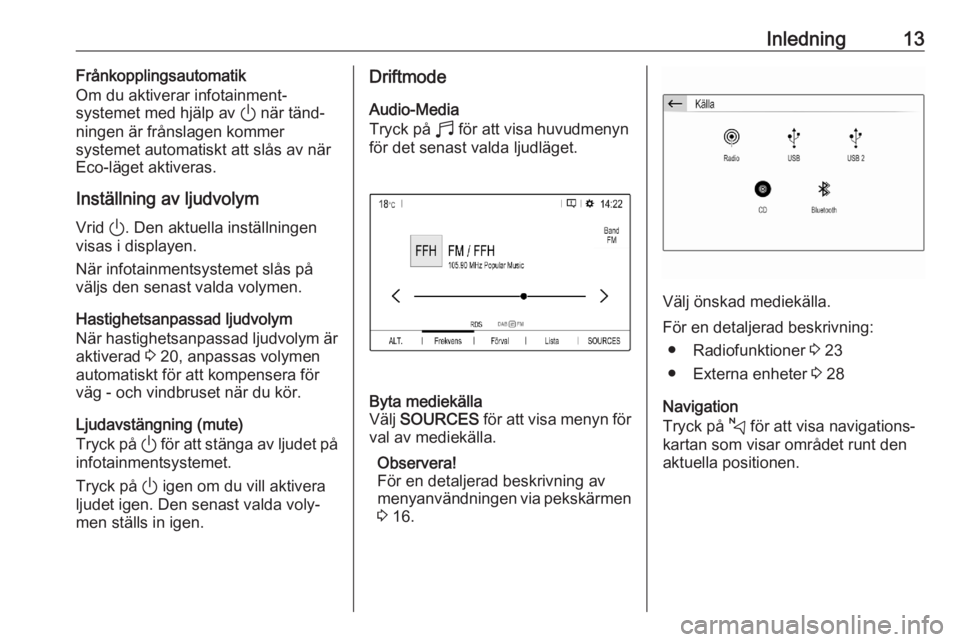
Inledning13Frånkopplingsautomatik
Om du aktiverar infotainment‐
systemet med hjälp av ) när tänd‐
ningen är frånslagen kommer
systemet automatiskt att slås av när
Eco-läget aktiveras.
Inställning av ljudvolym
Vrid ). Den aktuella inställningen
visas i displayen.
När infotainmentsystemet slås på
väljs den senast valda volymen.
Hastighetsanpassad ljudvolym
När hastighetsanpassad ljudvolym är aktiverad 3 20, anpassas volymen
automatiskt för att kompensera för
väg - och vindbruset när du kör.
Ljudavstängning (mute)
Tryck på ) för att stänga av ljudet på
infotainmentsystemet.
Tryck på ) igen om du vill aktivera
ljudet igen. Den senast valda voly‐
men ställs in igen.Driftmode
Audio-Media
Tryck på b för att visa huvudmenyn
för det senast valda ljudläget.Byta mediekälla
Välj SOURCES för att visa menyn för
val av mediekälla.
Observera!
För en detaljerad beskrivning av
menyanvändningen via pekskärmen 3 16.
Välj önskad mediekälla.
För en detaljerad beskrivning: ● Radiofunktioner 3 23
● Externa enheter 3 28
Navigation
Tryck på c för att visa navigations‐
kartan som visar området runt den
aktuella positionen.
Page 14 of 101
14Inledning
För en detaljerad beskrivning av de
grundläggande funktionerna i naviga‐
tionssystemet 3 32.
Navigationsmeny
Välj MENY för att visa navigeringsme‐
nyn.
Från navigeringsmenyn kan du:
● Ange och söka efter adresser 3 36
● Planera resor med flera vägpunk‐
ter 3 36
● Ange kriterier för ruttnavigering 3 40
● Avbryta och återuppta ruttnavi‐ geringen 3 40
Telefon
Innan telefonfunktionen kan
användas måste en anslutning
upprättas mellan infotainment‐
systemet och mobiltelefonen.
Hitta en detaljerad beskrivning av att
förbereda och etablera en Bluetooth-
anslutning mellan infotainment‐
systemet och en mobiltelefon 3 46.
Om mobiltelefonen är ansluten
trycker du på a för att visa telefon‐
funktionens huvudmeny.
För en detaljerad beskrivning av
mobiltelefonanvändningen via info‐
tainmentsystemet 3 48.
Appar
Anslut din smarttelefon om du vill att
vissa appar på telefonen ska visas på infotainmentsystemets skärm.
Page 16 of 101
16GrundfunktionerGrundfunktionerGrundfunktioner........................... 16
Ljudinställningar ........................... 19
Volyminställning ........................... 20
Systeminställningar ...................... 20Grundfunktioner
Infotainmentsystemets display har en
beröringskänslig yta som möjliggör
direkt interaktion med de visade
menyreglagen.Se upp
Använd inte spetsiga eller hårda
föremål som kulspetspennor,
blyertspennor eller liknande för att
peka på skärmen.
Användning av menyer
Välja eller aktivera en skärmknapp
eller ett menyalternativ
Peka på en skärmknapp eller ett
menyalternativ.
Observera!
De flesta ikoner som visas i en
meny, som e eller d i exemplet på
bilden, fungerar som skärmknappar som du kan peka på för att utföra
vissa åtgärder.
Den aktuella funktionen aktiveras, ett meddelande visas eller en underord‐
nad meny med fler alternativ visas.